Wordpress BackWPup ile Kolay Yedekleme | Turkish Tutorials
Neler Öğreneceğiz?
- BackWPup kullanımı ve ayarları,
- Web site yedekleme,
- Yedekleri kontrol etme.
Gereksinimler
- Alt yapılı Wordpress web site,
- BackWPup – WordPress Backup Plugin
Zorluk Düzeyi
- Orta Seviye
Eğitim İçeriği
Merhabalar bu yazımızda Wordpress alt yapılı kullandığımı web sitemizin dosyalarını yedeklemek için eklenti ayarlarını yapacağız. Sunucularda olan hatalara karşın bu önlemi almak verilerinizin kaybolmaması için önemli bir adımdır. Genelde hosting sağlayıcıları bu hizmeti verse de genelde yedeklere ulaşamıyoruz. Bu durumda yardımımıza BackWPup yetişiyor. Eklenti ayarlarını doğru bir şekilde yaparak bu sıkıntıdan kurtulacağız.
Yönetici panelinden eklenti ekle kısmından eklentimizin adını aratarak sistemimize yüklüyoruz ve aktifleştiriyoruz.
Display Settings
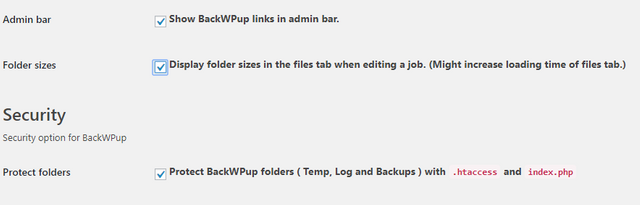
Admin bar: BackWPup yi panelimizde kısayol olarak göstermek için seçeneği seçiyoruz.
Folder sizes: Dosyaların boyutunu da görmemiz işimizi daha da kolaylaştıracaktır. Her dosyanın bilgilerinde boyutu da yazacaktır.
Protect folders: Aktifleştirerek dosyalarımızı korumaya alıyoruz. Kayıtlar ve günlük yedeklemelerin hepsini korumaya alıyoruz.
Jobs
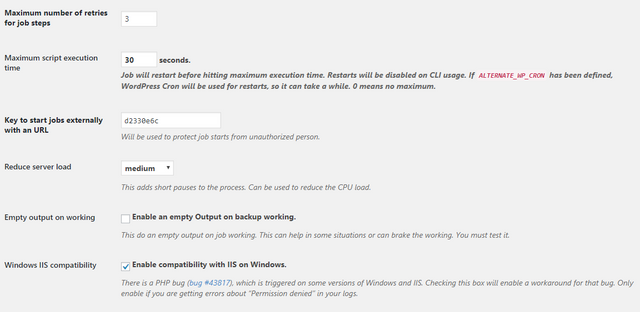
Maximum number of retries for job steps: 3 değerini etkinleştirerek deneme sayısını 3 olarak ayarlıyoruz. Bu değeri arttırmak sunucumuzu yoracağı için en ideal değer budur.
Maximum script execution time: Bir komut dosyası için 30 saniye değerini veriyoruz.
Key to start jobs externally with an URL: Sitenize özel key anahtarı ile işlemlere daha hızlı başlayabiliriz.
Reduce server load: Seçeneği bizim için önemlidir. Eklenti çalışırken yükünü hafifletmek için kullanmalıyız. Medium değeri vererek bu seçeneği kullanabiliriz.
Empty output on working: Eklenti çalışırken boş sorguları görmemiz gerek olmadığı için seçeneği işaretlemiyoruz.
Windows IIS compatibility: Bazı sunucularda eklentiler uyumlu olmayabilir. Bu yüzden ISS seçeneğini de aktifleştirerek olası bir hatanın önüne geçebiliriz.
Logs
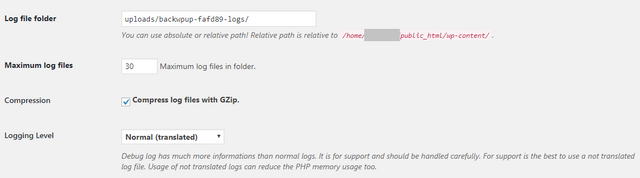
Log file folder: Kayıt dosyasının yolunu gösteriyor. uploads/backwpup-fafd89-logs/ yol bu şekilde oluyor. Bu yolu değiştirebilirsiniz ama eklentiye bu işlemi bırakırsanız daha faydalı olacaktır.
Maximum log files: Kayıt dosyası saysını 30 olarak ayarlıyoruz.
Compression: Kayıtlarımızı Gzip ile sıkıştırarak dosya boyutunu azaltabiliriz.
Logging Level: PHP belleğini azaltmak için seçeneği görseldeki gibi ayarlıyoruz.
Network
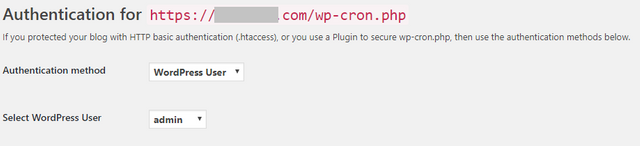
Bu eklentinin yanında doğrulamalı bir eklenti kullanırsınız wp-cron.php güvenliği için Wordpress kullanıcısıyla doğrulama yöntemini seçiyoruz.
Add New Job
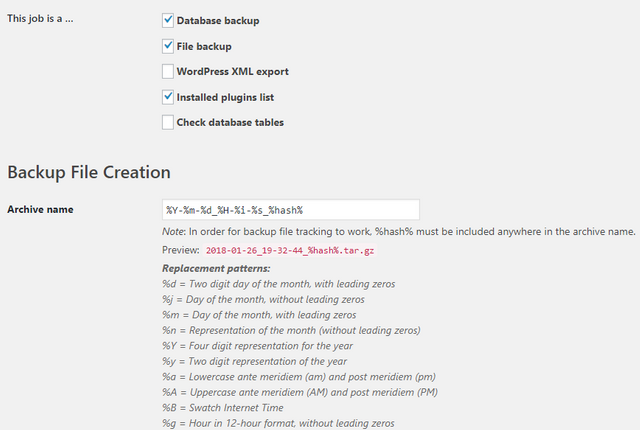
This job is a: Seçeneği yedeklemenin nasıl yapılacağının gösterildiği bölümdür. Database backup, File backup, Installed plugins list seçeneklerini aktif ediyoruz.
Archive name ile ilgili ayar yapmamıza gerek yok. Ama formatı isterseniz değiştirebilirsiniz. Preview bölümünden görüntüleyebilirsiniz.
%Y-%m-%d_%H-%i-%s_%hash%
Yukarıdaki değerlerle oynayabilirsiniz. Ama default olması yeterlidir.
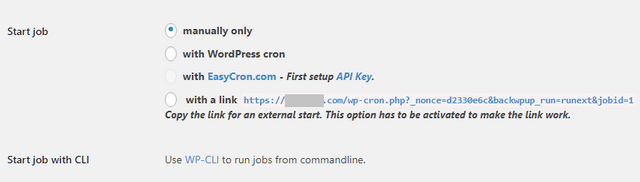
Start job seçeneğinde manually only aktifleştirerek yedeklemeyi manuel olarak ayarlıyoruz.
DB Backup
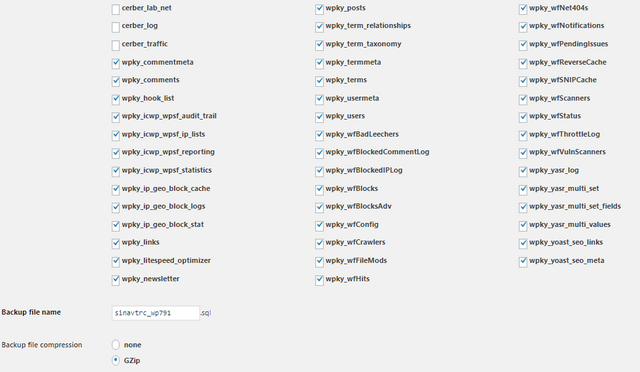
Tables to backup: Yedeklemek istediğimiz tabloları seçiyoruz. arimedya_exam_answers ve cerber_traffic tabloları da dahil olmak üzere iki tablo arasındaki tabloları da seçmiyoruz. Geri kalan bütün tabloları seçiyoruz.
Backup file compression: Yedekleme dosyasını Gzip ile sıkıştırarak boyutunu düşürüyoruz.
Files
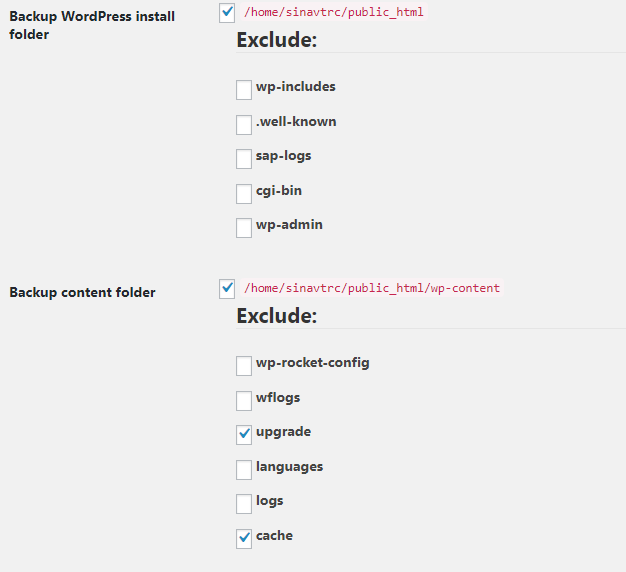
Seçeceğimiz dosyaları sırasıyla seçelim;
/home/domain/public_html
/home/domain/public_html/wp-content
/home/domain/public_html/wp-content/plugins
/home/domain/public_html/wp-content/themes
/home/domain/public_html/wp-content/uploads
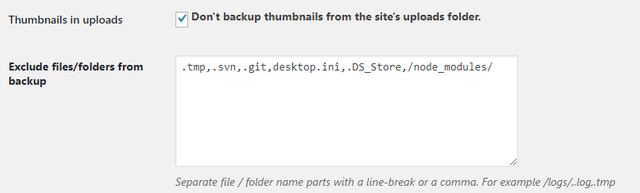
Görselde gördüğünüz dosya uzantılarını yedeklemiyoruz. Yedekleme dosyasının boyutunu büyütmemek için bu uzantıları muhakkak yazmalıyız.
.tmp,.svn,.git,desktop.ini,.DS_Store,/node_modules/
Ayarlarımızı tamamladık. Yedekleme dosyası oluşturmaya çalışalım.
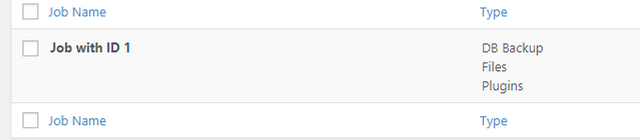
Gördüğünüz üzere projemiz oluştu. Yedekleme içerisinde veritabanı, dosyalar ve eklentiler mevcut. Böylece işlemlerimizi tamamlamış oluyoruz.
Bu yazımızda BackWPup eklentisi ile yedekleme yapmayı öğrendik. Bunun yanında eklenti ayarları ile en stabil şekilde yedekleme işlemini gerçekleştirdik. Eklenti ile yedeklerinizi sürekli olarak alabilirsiniz. Görüşmek üzere.
Posted on Utopian.io - Rewarding Open Source Contributors
Your contribution cannot be approved because it is a duplicate. It is very similar to a contribution that was already accepted here.
You can contact us on Discord.
[utopian-moderator]